赫斯曼交换机的配置
赫斯曼工业交换机配置

• 连接好V.24配置线,打开附件->通讯->超级终端,选择正确的 COM口,并配置为比特率:9600,流量控制:无。
• 用户名:admin,密码:private • 输入:enable
network protocol none network parms <ip地址> <子网掩码> <网关> (如network parms 10.27.100.x 255.255.255.0 10.27.100.254) • Logout • 提示是否保存,敲Y • 配置计算机ip地址同交换机网段(如10.27.100.y),连接计算机至 交换机任意端口,打开IE浏览器输入交换机ip地址,输入用户名 和密码。 重要:IE浏览器要求6.0版,并安装有
1
端二
• 选择右侧的admin,下面输入新密码后点击SET,完成密码修改。 新密码暂统一设置为hginfo
系统信息
网络配置信息
VLAN配置
1
端口信息
端口配置信息
1 2
3
端口安全
Hiper-ring配置
1
• Ring Port 1及Ring Port 2分别写入连接环网的两个端口
1 2 3
读取/保存
1
路由全局配置(路由部分只针对核心交换机)
端口路由配置信息
Wizard第一步
1
• VLAN ID
Wizard第二步
1
2
• VLAN名称 • 选择属于该vlan的端口(配置vlan路由时不选)
Wizard第三步
1
• 配置VLAN路由地址(即网关地址)
Rip路由分布
1
• 全部选中
赫斯曼交换机RS2安装配置指南

技术规格
传输速率
支持多种传输速率,如1Gbps、10Gbps等。
供电要求
支持直流或交流供电,适应不同的供电环境。
端口类型
提供以太网、光纤等不同类型的端口,满足 不同连接需求。
尺寸与重量
根据不同型号,设备尺寸和重量有所差异。
02
安装步骤
硬件安装
01
02
03
04
打开交换机包装,检查 所有硬件是否齐全。
测试更换硬件
在正式更换硬件之前,应在测试环境中测试硬件的性能和兼容性, 确保更换后的设备能够正常运行。
感谢您的观看
THANKS
04
解析
该故障代码表示交换机的网络配置出 现错误,可能是由于IP地址、子网掩 码等配置不正确引起的。
06
解析
该故障代码表示交换机的软件出现故障,可能 是由于软件缺陷或系统崩溃引起的。
故障预防措施
01
定期备份交换机配置文件,以防配置丢失或误操作 导致配置错误。
02
定期检查硬件设备连接,确保硬件设备正常工作。
将交换机固定在机架上, 确保稳定。
连接所有必要的电缆, 如控制台电缆、电源电 缆等。
按照指示正确连接各个 模块,确保所有模块都 已正确安装。
连接电缆
使用适当的电缆将交换机连接到计算 机或其他设备。
在连接电缆时,请遵循正确的线序和 颜色编码,以确保数据传输的正确性。
确保所有电缆都已牢固连接,没有松 动或损坏的电缆。
支持多种端口配置,便于未来 网络扩展和升级。
管理便捷
提供友好的管理界面和丰富的 管理功能,方便用户进行配置
和管理。
应用场景
01
02
03
企业网络
赫斯曼MS系列交换机环网配置步骤

赫斯曼MS系列交换机环网配置步骤1.准备工作赫斯曼MS系列(PowerMice)交换机多作为环网交换机使用(当然也可以用于设备层交换机使用),在MS交换机之间多采用光纤组成冗余环,向下采用星形连接,可通过IE进行维护和设置,前提是该交换机拥有1个网管IP(该交换机的IP和子网掩码应与其所在子网的其他设备相协调),可用很多现成的软件为其分配IP,如BOOTP、HiDiscovery2.0等。
HiDiscovery2.0是专门针对赫斯曼交换机的软件,它可以扫描到所在网段上所有的赫斯曼交换机,在赫斯曼MS系列交换机随机光盘中可找到HiDiscovery2.0安装包。
使用IE前需要安装Java,交换机的随机光盘中也有准备,安装很容易。
安装Java后最好上网将Java的版本升到最新,这样可避免许多Bug。
注意:交换机在配电前一定要注意检查交换机固定卡轨是否已经可靠接地!因为据厂家信息——若不接地,当该交换机底座上的电压超过地电位达2.0伏特以上时,极有可能影响交换机的正常工作!注意:最好不要动交换机核心模块下方的DIP开关,尽量使用软设置来组态交换机!2.MS系列交换机一般性设置MS系列交换机的一般性设置与RS20系列相同,可参照《赫斯曼RS20卡轨安装型交换机设定步骤》一文进行,此处不作过多阐述。
登录后的界面如下:3.环网端口的设置Port1和Port2在用于环网时的设置如下图所示,方法为在系统树内点击“Port Configuration”,画面显示各端口的组态如下:将Port1和Port2的Automatic Configuration一栏的复选框勾掉,检查无误后点击画面下方的“Set”键进行确认。
在确认过程中,该交换机会有短暂的离线时间(约10秒),也可能造成IE连接错误,但不妨事,待画面稳定后,按“Reload”键读出交换机的实际组态,如果是你想要的结果即可,如果不对则需继续设置。
注意:该操作最好在生产设备不工作时完成,否则将会使该交换机所连接的以太网设备离线约10秒钟,造成网络中断!一台交换机只能存在于一个环网中。
赫思曼交换机VLAN配置说明

赫思曼交换机VLAN配置说明
1.以下图为例进行说明,图中A、D、E、G属于VLAN2,B、C、F、H属于VLAN3,级联口为5和1。
2.左侧交换机端口VLAN划分如下图所示
3.右侧交换机端口VLAN划分如下图所示
4.分别登陆交换机的WEB界面,用户选择admin,密码private。
在Switching→VLAN→Static中划分VLAN,点击下方的Create创建VLAN2和VLAN3,对于需要在级联口中传输的VLAN数据,级联口(5和1)相应的VLAN需要选择T;其它端口按照第2项或第3项中的表格选择“U”,配置好后点击页面下方的Set按钮。
(图中的M相当于T)(注:如果在一台交换机创建的VLAN ID,但此VLAN ID在另一台交换机如果没有相应业务端口,那此交换机也需要创建此VLAN ID,并且对应的级联口需要选择T。
)
5. 在Switching→VLAN→Port,相应端口(Port)的Port-VLAN-ID需要与Switching→VLAN→Static中的一致。
级联端口的Port-VLAN-ID为1(默认值);配置好后点击页面下方的Set按钮。
6. 将配置保存到交换机,防止掉电后丢失配置。
1)定位到Basic Setting →Load/Save
2)在Save选项中选中“to Device”,点击右侧的“Save”按钮。
Hirschmann交换机配置手册

2
百通网赫思曼络系统国际贸易 (上海) 有限公司
1.准备
1.1 硬件准备 在对网络系统进行配置前,必须先对系统的硬件配置进行相应的检查。 必须保证所有的交换机均正常上电,并成功启动,所有交换机均可 以正常通信 在进行环网配置前,必须保证每个环网为线型链路 具有一台配置电脑以及至少一台的测试电脑
<操作界面>
<桌面图标>
PuTTY(在 Manual CD 中的 Freeware 文件夹) 支持 telnet、 rlogin 和 ssh 的客户端软件, 用于 CLI 命令配置, 操作简易。
5
百通网赫思曼络系统国际贸易 (上海) 有限公司
赫思曼交换机配置手册
百通网赫思曼络系统国际贸易 (上海) 有限公司
目录Biblioteka 1.准备 ..................................................................................................................................... 3 1.1 硬件准备 ............................................................................................................................ 3 1.2 软件准备 ............................................................................................................................ 3 2.配置 ..................................................................................................................................... 7 2.1 初始化设置 ....................................................................................................................... 7 2.2 Basic Settings基本配置 ............................................................................................. 10 2.3 Time对时功能 ................................................................................................................. 14 2.4 Switching交换功能 ....................................................................................................... 17 2.5 Redundancy 冗余设置 ................................................................................................... 21 2.6 Diagnostics 诊断 ......................................................................................................... 24 2.7 Help 帮助 ....................................................................................................................... 29 3 常见网络故障原因及应对方法 ....................................................................................... 30
赫斯曼交换机网络配置【可编辑范本】
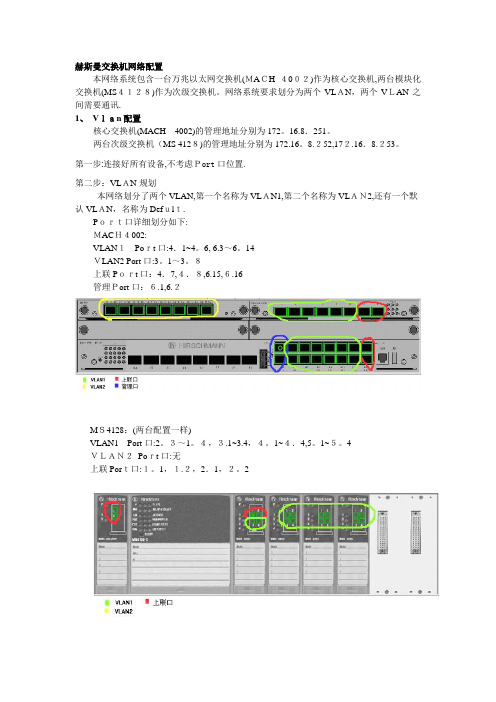
赫斯曼交换机网络配置本网络系统包含一台万兆以太网交换机(MACH 4002)作为核心交换机,两台模块化交换机(MS4128)作为次级交换机。
网络系统要求划分为两个VLAN,两个VLAN之间需要通讯.1、Vlan配置核心交换机(MACH4002)的管理地址分别为172。
16.8.251。
两台次级交换机(MS 4128)的管理地址分别为172.16。
8.252,172.16.8.253。
第一步:连接好所有设备,不考虑Port口位置.第二步:VLAN规划本网络划分了两个VLAN,第一个名称为VLAN1,第二个名称为VLAN2,还有一个默认VLAN,名称为Defult.Port口详细划分如下:MACH4002:VLAN1Port口:4.1~4。
6, 6.3~6。
14VLAN2 Port口:3。
1~3。
8上联Port口:4.7,4.8,6.15,6.16管理Port口:6.1,6.2MS4128:(两台配置一样)VLAN1Port口:2。
3~1。
4,3.1~3.4,4。
1~4.4,5。
1~5。
4VLAN2Port口:无上联Port口:1。
1,1.2,2.1,2。
2第三步:划分VLAN使用HiDiscovery扫描到网络内所有的交换机设备,对交换机的管理地址进行设置.使用HiVision,在Configration-Preference中添加交换机管理地址的扫描网段,可以扫描到网络内的所有交换机如图:单击Vlan—Manager选项卡,选择Agent list,如图:选择Discovered devices中的所有设备并单击添加按钮将它们添加到Participating agents中,并点击OK按钮,如图:选择“Edit”下拉菜单中的“Groups”,空白处右击选择“New”,在“Name”中输Vlan名称“Vlan1”,单击“Members”选项卡,选中需要添加的Port口,点击O K,如图:按照相同的步骤,创建第二个VLAN,名称为VLAN2,添加相应的Port口,点击OK。
Hirschmann交换机配置手册

赫思曼交换机配置手册目录1.准备硬件准备软件准备2.置初始化设置................................................Basic Settings 基本配置................................................Time对时功能................................................Switching 交换功能................................................Redundancy 冗余设置.......Diagnostics 诊断................................................Help 帮助................................................常见网络故障原因及应对方法1.准备硬件准备在对网络系统进行配置前,必须先对系统的硬件配置进行相应的检查。
必须保证所有的交换机均正常上电,并成功启动,所有交换机均可以正常通信在进行环网配置前,必须保证每个环网为线型链路具有一台配置电脑以及至少一台的测试电脑软件准备HiDiscovery在Manual CD 中找到HiDiscovery 文件夹选择版本进行安装,文件名为JAVA运行环境在Manual CD 中找到Java 文件夹点击安装Java 或进入Java 网站下载版安装软件完成后在Java 网站检测系统内是否还有老版本存在与新版本发生冲突。
1.2.3 3rd Party 应用软件Tftpd32 (在Manual CD 中的Freeware 文件夹)模拟TFPF Server 和Client 端,用于交换机上传/ 备份交换机配置文件或升级交换机固件。
<操作界面><桌面图标>PuTTY(在Manual CD 中的Freeware 文件夹)支持telnet 、rlogin 和ssh 的客户端软件,用于CLI 命令配置,操作<操作界面><桌面图标>Wireshark网络抓包软件,可以对任何网络的进行协议、数据流量和数据编码等内容进行监控。
赫斯曼交换机配置配置HIPER-Ring(更新)
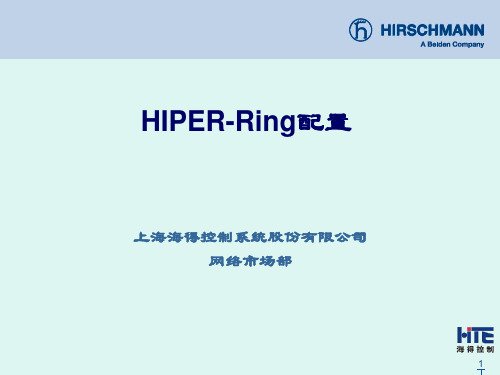
23
Thank You End of Presentation
24
在MACH3000和MACH4000系列中,作为环端口的Port1必须在第一个基板上,即在交换 机最底层的那个基板上.
4
HIPER-Ring
通过硬件RM开关设置HIPER-Ring 通过硬件RM开关设置HIPERRM开关设置HIPER
5
HIPER-Ring
第一步: 第一步:
按照网络拓扑结构连接设备,其中RS20为冗余管理器,将硬件RM开关置于1.
保存交换机的当前配置到本机中
21
HIPER-Ring
第六步: 第六步:
以上步骤已经将Hiper-Ring配置完毕, 此时MS20(冗余管理器)的RM指示灯为 黄色,说明环网断开,冗余链路激活.
将MACH-3001和MS20(192.168.1.22) 连接起来,此时环网中无断点, MS20 (冗余管理器)的RM指示灯为绿色,说 明冗余链路在工作中,待被激活. 如图:
关闭RSTP
18
HIPER-Ring
在MACH3001中,点击左侧的Switching→Rapid Spanning Tree→Global, 选择OFF并单击Set,如图:
关闭RSTP
19
HIPER-ห้องสมุดไป่ตู้ing
第四步: 第四步:
由于已经将MS20(192.168.1.22)硬件Ring Ports开关置于0,所以环端口为模块1的Port1 和Port2,另外其硬件RM开关为0,所以需要通过软件开启RM.点击左侧的Redundancy→ HIPER-Ring,选择Redundancy Manager中的On.如图:
冗余链路为Active 冗余链路为Active 说明环网中某条链路失效 冗余链路开始工作
赫斯曼交换机环网配置
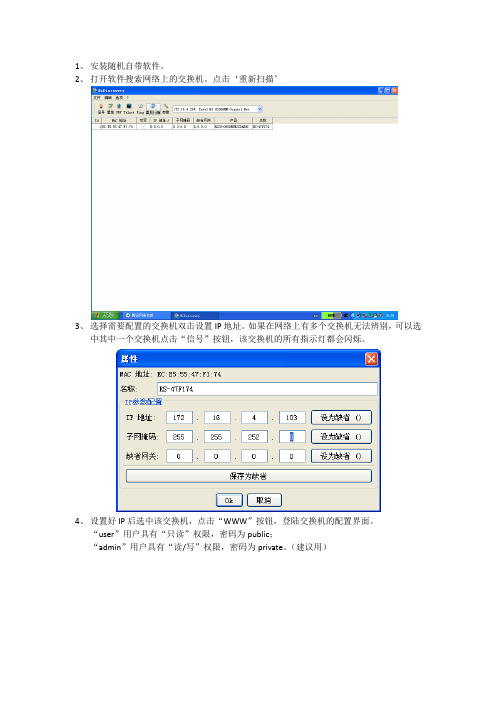
1、安装随机自带软件。
2、打开软件搜索网络上的交换机。
点击‘重新扫描’
3、选择需要配置的交换机双击设置IP地址。
如果在网络上有多个交换机无法辨别,可以选
中其中一个交换机点击“信号”按钮,该交换机的所有指示灯都会闪烁。
4、设置好IP后选中该交换机,点击“WWW”按钮,登陆交换机的配置界面。
“user”用户具有“只读”权限,密码为public;
“admin”用户具有“读/写”权限,密码为private。
(建议用)
5、登陆后交换机配置界面。
5、配置环网。
Port为环网使用的端口;mode为设置主、从交换机,on为管理交换机,off
为从交换机。
设置完成后点击“Set”。
6、配置报警。
在此界面下可以配置需要报警的选项,当选中的选项报警时,交换机的状态
指示灯将会有红灯亮起。
若不需要某项报警,可将其设置为“Ignore”。
赫斯曼交换机地配置和使用

赫斯曼系列交换机配置及使用说明M ACH4002 系列模块化核心交换机MACH4002 48G-L3P :全千兆模块化工业以太网核心交换机。
设备自带16个千兆端口,其中8个为光、电互换Combo端口。
最多支持4个介质模块,可再扩展出32个千兆端口,最多可达48个千兆端口。
该交换机支持三层路由功能,220VAC冗余供电,0〜70 'C工作范围。
MACH4002 48+4G-L3P :千兆模块化工业以太网核心交换机。
设备自带4个千兆光、电互换Combo 端口和16个百兆电缆端口。
最多支持4个介质模块,可再扩展出32个百兆端口,最多可达48个百兆端口和4个千兆端口。
该交换机支持三层路由功能,220VAC冗余供电,0〜70 C工作范围。
1 .设备的安装和拆卸:MACH4002 系列核心交换机:该交换机采用标准的19寸机架式安装方式,4个介质模块及设备风扇均支持带电热插拔。
MACH4002 48G-L3P MACH4002 48+4G-L3P 下图为设备正面图示,其中包括有设备的连接端口、风扇、LED显示灯、报警输出节点、RJ11配置端口及USB配置端口。
LED显示灯位于正面左下方,如下图所示:交换机的背面为基本电源模块安装位置,如下图所示:Power supply unit for MACH 4302 basic device(voltage input no. 1 and. f required no. 2)cqnnect on (external voltage nput nc. 3)M4-POWER connection (external voltage Input no. 4)2.设备的配置:设置IP 地址的方法:1.通过超级终端的命令行(需要有专用的线缆:串口转 V.24 ); 2•通过 HiDiscovery 软件,搜索所有的网络设备,设置其IP 地址和子网掩码;3•使用BOOTP 和DHCP 服务器来设置IP 地址。
赫斯曼交换机环网,VLAN,路由配置

西安开轩赫斯曼交换机配置环网、VLAN、路由董满权目录第一章配置环境说明 (3)1.1 HiDiscovery软件说明 (3)1.2 Hirschmann Industrial HiVision软件说明 (6)1.3 HiView软件说明 (9)第二章交换机配置 (10)2.1 配置环网协议Hiper-ring (15)2.2 VLAN划分 (19)2.3 路由功能 (23)第一章配置环境说明赫斯曼交换机配置需要的软件有HiDiscovery、Hirschmann Industrial HiVision、HiView。
以下对各种软件的功能进行大致说明。
1.1 HiDiscovery软件说明利用HiDiscovery软件可以对交换机的IP地址进行设置。
注意:输入密码时请注意大小写之分,并确保JAVA软件的版本足够新。
1.2 Hirschmann Industrial HiVision软件说明软件Hirschmann Industrial HiVision可以扫描网络,生成网络拓扑结构图,同时能够监控网络状态。
Hirschmann Industrial HiVision界面如下图所示:在‘选项’->‘发现设备’->‘新建’中设置搜索设备的IP地址范围,并勾选‘激活’选项,如下图所示。
1.3 HiView软件说明HiView软件是一款绿色版的交换机Web配置软件,内部集成JAVA,输入交换机的IP地址,即可访问。
第二章交换机配置主要内容:1.配置环网协议Hiper-ring2.VLAN划分3.路由功能⏹在每一项的配置页面中,通常都会有“Set”和“Reload”两个按钮。
其中“Set”按钮的作用是使所修改的配置即时生效;“Reload”按钮的作用是刷新该页的数据。
因此,在对交换机进行配置修改后,都需要点击该页面中的“Set”按钮,以确保配置修改可以即时生效。
⏹注意:点击“Set”按钮后,只是确保修改生效,并没有保存进交换机内部的配置文件。
赫斯曼交换机环网配置
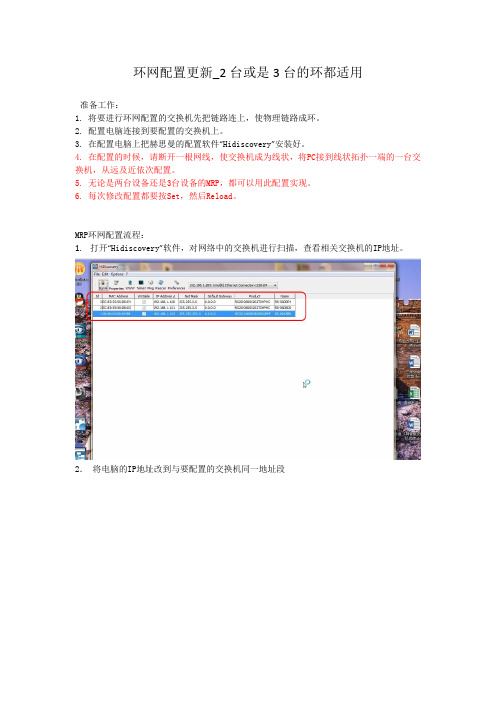
环网配置更新_2台或是3台的环都适用准备工作:1. 将要进行环网配置的交换机先把链路连上,使物理链路成环。
2. 配置电脑连接到要配置的交换机上。
3. 在配置电脑上把赫思曼的配置软件“Hidiscovery”安装好。
4. 在配置的时候,请断开一根网线,使交换机成为线状,将PC接到线状拓扑一端的一台交换机,从远及近依次配置。
5. 无论是两台设备还是3台设备的MRP,都可以用此配置实现。
6. 每次修改配置都要按Set,然后Reload。
MRP环网配置流程:1.打开“Hidiscovery”软件,对网络中的交换机进行扫描,查看相关交换机的IP地址。
2.将电脑的IP地址改到与要配置的交换机同一地址段3.用网页登录交换机,在交换机的登陆界面,用户名选择“admin”,默认密码是“private”,点击“OK”确认。
4.登陆交换机以后,先把RSTP协议关掉。
方法如下:在左侧菜单选择“Redundancy”→“Spanning tree”→“Global”,在“operation”选项中选择“off”,然后点击“set”确认。
5. 开启MRP环网协议,方法如下:在左侧主菜单选择“redundancy”→“ring redundancy”,在主页面中选择“MRP”协议,把要做环网的端口选上(如图中1/3,1/4端口),恢复时间选择“200ms”,operation选择“On”,关于“Ring manager”选项,每个环网中只需其中一台交换机在“Ring manager”中选择“On”,剩下的交换机在此选项都选择“Off”即可。
最后点击“set”确认即可。
注意:由于断了一根线,有两台交换机在按set以后会报错,这是正常的。
6. 配置端口流出的打标模式。
进入Switching---VLAN---Static,将环所用的端口状态从U 改成T,示例中假设1/1与1/2口为环端口。
按Set,然后Reload。
7. Cell Switch的环中,有一台会分到一个端口连接到Zone Switch,这里我们假设是1/10口,将1/10口的状态从U改成T,没有连Zone Switch的交换机不需要这一步配置。
赫斯曼交换机设置
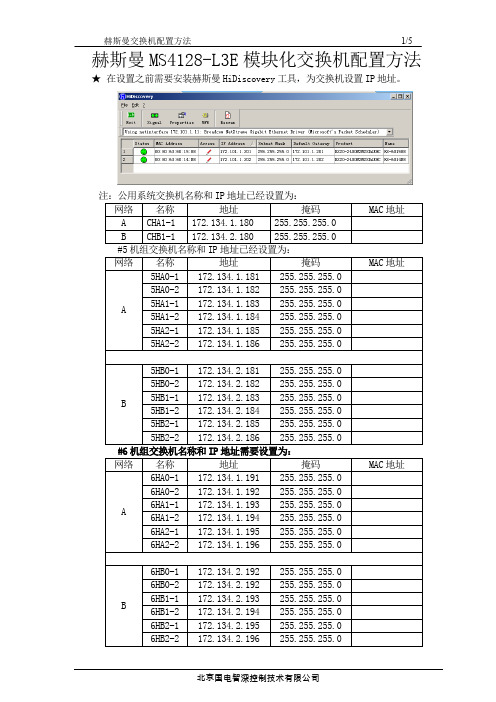
赫斯曼MS4128-L3E模块化交换机配置方法★在设置之前需要安装赫斯曼HiDiscovery工具,为交换机设置IP地址。
WEB方式赫斯曼交换机WEB方式配置中不支持ACL,可以通过WEB方式设置交换机管理IP 和IGMP Snooping协议。
★在WEB设置之前,需要安装JAVA运行环境软件支持包Java Runtime Environment。
输入交换机默认地址,点击JAVA弹出对话框Yes,出现登陆窗口:用户名默认:admin密码默认: private设置交换机管理IP:设置IGMP Snooping协议注:只在公用系统180交换机上启用 IGMP Querier active,其他交换机均不选。
设置广播抑制:以上改动须进入Basics __ Load/saveCLI(命令行)方式设置ACL需要通过命令行方式,进入命令行方式有三种:1、WEB转接2、TELNET3、超级终端(使用赫斯曼专用RJ11 socket线缆)User:adminPassword:private配置步骤如下:1、进入5HB0-1,即172.134.2.181的CLI(命令行)界面:(Hirschmann PowerMICE) >enable #进入特权模式(Hirschmann PowerMICE) #configure #进入全局配置模式(Hirschmann PowerMICE) (Config)# #配置模式(在这里为显示方便简化为H#)H#access-list 101 permit ip 172.134.0.0 0.0.255.255 anyH#access-list 102 permit ip 172.113.0.0 0.0.255.255 anyH#access-list 110 deny ip 172.114.0.0 0.0.255.255 anyH#ip access-group 101 in 1H#ip access-group 102 in 2H#ip access-group 110 in 10H#exit #返回特权模式(Hirschmann PowerMICE)#copy system:running-config nvram:startup-config #保存Are you sure you want to save? (y/n) yConfiguration Saved!(Hirschmann PowerMICE)#5HA0-1即172.134.2.181配置完全与B网相同2、进入6HB0-1,即172.134.2.191的CLI(命令行)界面:(Hirschmann PowerMICE) >enable #进入特权模式(Hirschmann PowerMICE) #configure #进入全局配置模式(Hirschmann PowerMICE) (Config)# #配置模式(在这里为显示方便简化为H#)H#access-list 101 permit ip 172.134.0.0 0.0.255.255 anyH#access-list 102 permit ip 172.114.0.0 0.0.255.255 anyH#access-list 110 deny ip 172.113.0.0 0.0.255.255 anyH#ip access-group 101 in 1H#ip access-group 102 in 2H#ip access-group 110 in 10H#exit #返回特权模式(Hirschmann PowerMICE)#copy system:running-config nvram:startup-config #保存Are you sure you want to save? (y/n) yConfiguration Saved!(Hirschmann PowerMICE)#6HA0-1即172.134.1.191配置完全与B网相同。
赫斯曼交换机环网配置基本操作
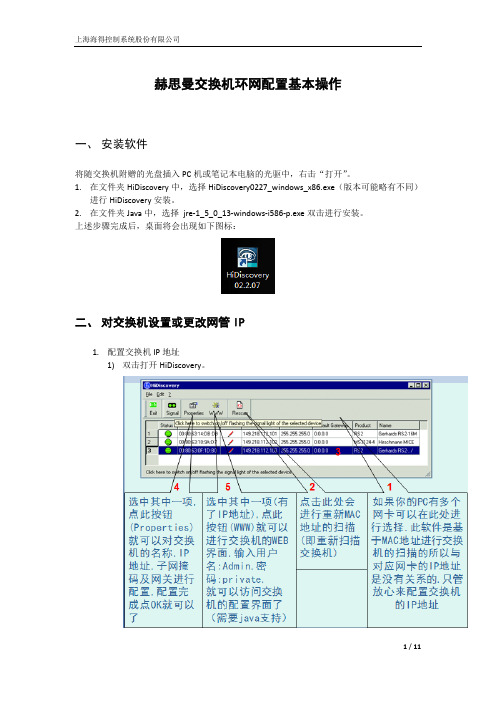
赫思曼交换机环网配置基本操作一、安装软件将随交换机附赠的光盘插入PC机或笔记本电脑的光驱中,右击“打开”。
1.在文件夹HiDiscovery中,选择HiDiscovery0227_windows_x86.exe(版本可能略有不同)进行HiDiscovery安装。
2.在文件夹Java中,选择 jre‐1_5_0_13‐windows‐i586‐p.exe双击进行安装。
上述步骤完成后,桌面将会出现如下图标:二、对交换机设置或更改网管IP1.配置交换机IP地址1)双击打开HiDiscovery。
上述两图中的数字为中英文版软件的对照选项2)选中欲配置的交换机(如果是单机配置将只有一个条目),如果交换机已经相互连接则无法辨识交换机,可选中交换机后点击“Signal(信号)”按钮观察交换机指示灯的闪烁或通过MAC地址识别交换机。
3)双击欲配置交换机,弹出对话框,按照网络规划输入交换机名称、IP地址和子网掩码,点击OK。
如下图所示:三、环网与耦合配置注意!在配置环网或耦合时一定不要将冗余的连接线接到交换机上。
对环网和耦合来说拓扑上应该成环的,一定不要成环。
在冗余配置配置好以后再恢复冗余的连线。
1.将PC或笔记本电脑在网络属性中配置与交换机相同网段的IP。
2.可在浏览器中输入交换机IP进行访问,或通过HIDiscovery扫标出交换机列表,选中后点“WWW”按钮。
3.登陆交换机网管登陆界面(交换机型号不同,画面略有差异),Login中填写“admin”,Password中填写“private”。
4.完成登陆后进入交换机网管页面。
首先关闭RSTP功能。
1)在左侧导航栏中定位到“Redundancy →Spanning Tree → Global”2)在Operation中选中On3)点击下方的Set按钮4)在左侧导航栏中定位到“Redundancy →Spanning Tree → Port”5)在对应的环网端口和耦合端口的“stp active”功能取消(去掉“√”即可)5.配置环网配置环网时要注意。
赫斯曼交换机配置
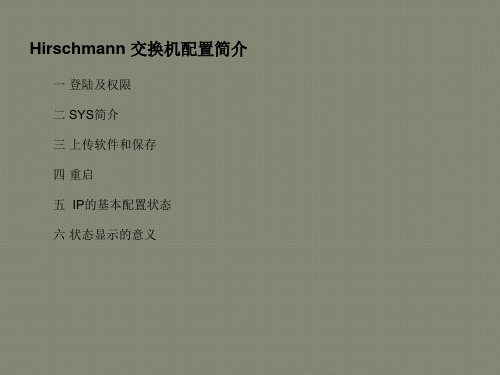
JAVA 软件
登陆界面
登陆后的界面
基本设置栏
基本设置 安全设置 时间设置 交换设置 路由设置 冗余设置 诊断设置 高级设置 帮助设置
端口安全
上传软件
数据文件的保存
Local Save Remote Байду номын сангаасave
重启设备
在上传完软件之后需要重启设备才能使配置生效。 重启的方法有很多种,主要介绍Cold start,Warm start Cold start:从内存中重新装载软件,重启,执行自检。 Warm start:设备只检查内存里的软件,并重启。 执行重启,设备将不能够再传输数据,失去网络连接,直到重启完成。
Hirschmann 交换机配置简介
一 登陆及权限 二 SYS简介 三 上传软件和保存 四 重启 五 IP的基本配置状态 六 状态显示的意义
准备工作
1.需要一台电脑,并且安装激活了相应的JAVA软件和JAVA程序.
2.打开浏览器,连接要登陆的设备的IP地址。之后,屏幕会显示一个登陆 界面。
3.可以选择语言和用户权限。(user or admin) user:只有读的权限 admin: 有读写的权限,可对配置进行修改,保存。
重启
搜索设备
初始化界面
设置界面
设置IP,网关,防火墙
修改设备名
状态显示的意义
Thank you for your attention!
Geng Yufeng 耿育锋
Mobile: 18691886795 E-mail: yufeng.geng@
For internal use only / © Siemens AG 2011. All rights reserved.
赫斯曼交换机配置配置HIPER-Ring(更新)

关闭RSTP
19
HIPER-Ring
第四步:
由于已经将MS20(192.168.1.22)硬件Ring Ports开关置于0,所以环端口为模块1的Port1 和Port2,另外其硬件RM开关为0,所以需要通过软件开启RM.点击左侧的Redundancy→ HIPER-Ring,选择Redundancy Manager中的On.如图:
17
HIPER-Ring
第三步:
在配置HIPER-Ring之前应先关闭环内所有交换机的RSTP.在RS20中 RSTP默认为关闭状态,无需修改.在MS20中点击左侧的Redundancy→ Rapid Spanning Tree→Global ,选择OFF并单击Set,如图:
关闭RSTP
18
HIPER-Ring
MACH3001
192.168.1.33
MS20-1600SAAEHC & MM2-4TX1
192.168.1.11
MS20-1600SAAEHC & MM2-4TX1
192.168.1.22
双绞线
冗余链路 3
HIPER-Ring
设置HIPER-Ring可以通过两种方法来实现:
1.通过硬件RM开关设置.RM=0代表OFF;RM=1代表ON. 2.通过软件设置
关闭RSTP
8
HIPER-Ring
在MACH3001中,点击左侧的Switching→Rapid Spanning Tree→Global, 选择OFF并单击Set,如图:
关闭RSTP
- 1、下载文档前请自行甄别文档内容的完整性,平台不提供额外的编辑、内容补充、找答案等附加服务。
- 2、"仅部分预览"的文档,不可在线预览部分如存在完整性等问题,可反馈申请退款(可完整预览的文档不适用该条件!)。
- 3、如文档侵犯您的权益,请联系客服反馈,我们会尽快为您处理(人工客服工作时间:9:00-18:30)。
赫斯曼系列交换机配置及使用说明一.M ACH4002系列模块化核心交换机MACH4002 48G-L3P:全千兆模块化工业以太网核心交换机。
设备自带16个千兆端口,其中8个为光、电互换Combo端口。
最多支持4个介质模块,可再扩展出32个千兆端口,最多可达48个千兆端口。
该交换机支持三层路由功能,220V AC冗余供电,0~70℃工作范围。
MACH4002 48+4G-L3P:千兆模块化工业以太网核心交换机。
设备自带4个千兆光、电互换Combo 端口和16个百兆电缆端口。
最多支持4个介质模块,可再扩展出32个百兆端口,最多可达48个百兆端口和4个千兆端口。
该交换机支持三层路由功能,220V AC冗余供电,0~70℃工作范围。
1.设备的安装和拆卸:MACH4002系列核心交换机:该交换机采用标准的19寸机架式安装方式,4个介质模块及设备风扇均支持带电热插拔。
MACH4002 48G-L3P MACH4002 48+4G-L3P 下图为设备正面图示,其中包括有设备的连接端口、风扇、LED显示灯、报警输出节点、RJ11配置端口及USB配置端口。
LED显示灯位于正面左下方,如下图所示:交换机的背面为基本电源模块安装位置,如下图所示:2.设备的配置:设置IP地址的方法:1.通过超级终端的命令行(需要有专用的线缆:串口转V.24);2.通过HiDiscovery 软件,搜索所有的网络设备,设置其IP地址和子网掩码;3.使用BOOTP和DHCP服务器来设置IP地址。
(本方法不推荐在这里使用); 4.使用自动设置适配器ACA21(USB接口)常用的配置方法:1.通过超级终端的命令行(同上);2.通过WEB界面(需要IE5.5以上,并且要装有JA V A 1.3以上),在IE地址栏里输入交换机的IP地址,即可访问设置界面。
每次更改设置需要点击“SET”按键,并选择保存; 3. 使用网管软件HiVision进行配置,每次的修改同样需要进行SET和保存。
注意:如果要通过WEB界面进行配置,需要PC和交换机的IP地址在同一子网内。
3.设备的日常维护:注意交换机的输入电压是否在额定电压范围;注意:换机工作环境;注意:交换机风扇是否正常工作;注意:各台交换机上的LED灯所显示的内容是否有异常;注意:HiVision是否有报警产生;注意:交换机各端口的线缆及介质模块的拔出与插入尽量轻操作。
二.M S30-0802SAAPHC系列模块化交换机MS30-0802SAAPHC:千兆模块化工业以太网交换机。
设备自带一个基本介质模块,为交换机工作提供电源及相应的诊断配置端口。
交换机自身不具有任何端口,所有端口均需由介质模块扩展实现。
交换机最多可以实现2个千兆光、电互换Combo端口和8个百兆端口。
MS30-1602SAAEHC:千兆模块化工业以太网交换机。
设备自带一个基本介质模块,为交换机工作提供电源及相应的诊断配置端口。
交换机自身不具有任何端口,所有端口均需由介质模块扩展实现。
交换机最多可以实现2个千兆光、电互换Combo端口和16个百兆端口。
该交换机为二层交换机,不支持三层路由功能,24VDC冗余供电【在介质模块底部有两个24VDC电源插头,1号端子接24VDC+,2号端子接24VDC-,3号端子和4号端子为报警输出端子。
在介质模块指示灯处有显示电源状态,P为绿色显示为电源正常状态,P1为绿色显示为第一路电源接入并为正常状态,P2为绿色显示为第一路电源接入并为正常状态】,交换机为0~70℃工作范围。
1.设备的安装和拆卸:MS30-0802SAAPHC系列模块化交换机:该交换机采用标准的35mm卡轨式安装方式。
下图分别为设备自身图示及安装满介质模块的图示:MS30-0802SAAPHC四个模块自左至右分别为1个千兆介质模块【1】(只能用于安装MM4-2TX/SFP模块)、1个基本介质模块【2】和2个百兆介质模块【3、4】。
基本介质模块无法拆卸,其余三个介质模块均可更换。
下图为基本介质模块仰视图,其中包括有设备的电源连接端子、DIP开关、报警输出节点、RJ11配置端口及USB配置端口。
四个DIP开关如下图所示:四个DIP开关中:第1个“RM”开关用于开启此设备具备冗余管理器功能。
第2个“Ring Port”开关:开关位于“OFF”时,介质模块1的端口1和介质模块1的端口2做环端口使用。
开关位于“ON”时,介质模块2的端口1和介质模块2的端口2做环端口使用。
用户可以根据介质模块的端口类型分布来选择环端口。
第3个“Stand By”端口是做“Network coupling”时使用。
第4个“Configuration”开关是交换机设置优先级开关,当位于“ON”位置时,交换机是硬件设置优先,当位于“OFF”位置时,交换机是软件设置优先。
我们推荐网络中所有的设备均通过软件配置,可将所有的开关拨到“OFF”位置即可。
LED显示灯位于基本模块的正面,如下图所示:2.设备的配置:交换机设置IP地址的方法:第一种方法.通过超级终端的命令行(需要有专用的线缆:串口转V.24);第二种方法.通过HiDiscovery软件,搜索所有的网络设备,设置其IP地址和子网掩码;第三种方法.使用BOOTP和DHCP服务器来设置IP地址。
(本方法不推荐在这里使用);第四种方法.使用自动设置适配器ACA21(USB接口)常用的配置方法:1.通过超级终端Telnet的命令行(同上);2.通过WEB界面(需要IE5.5以上,并且要装有JA VA 1.3以上),在IE地址栏里输入交换机的IP地址,即可访问设置界面。
每次更改设置需要点击“SET”按键,并选择保存;3. 使用网管软件HiVision进行配置,每次的修改同样需要进行SET和保存。
注意:如果要通过WEB界面进行配置,需要PC和交换机的IP地址在同一子网内。
3.设备的日常维护:注意:交换机的输入电压是否在额定电压范围;注意:交换机工作环境;注意:各台交换机上的LED灯所显示的内容是否有异常;注意:HiVision是否有报警产生;注意:交换机各端口的线缆及介质模块的拔出与插入尽量轻操作。
三.交换机具体配置过程1.交换机IP地址设置方法:交换机的IP地址设置需要使用HiDiscovery软件:首先,在配置电脑中安装HiDiscovery软件,在随设备附带的光盘内有该软件的安装文件;安装完毕后,开启交换机,将配置电脑与交换机相连接,并运行该软件;软件运行后,会自动搜索网络中所有的赫思曼交换机,并列表显示,如下图所示:交换机初始的出厂设置是:IP地址和子网掩码全部为0.0.0.0,双击某个设备,可以在弹出的窗口中设置其IP地址和子网掩码,设置完毕后,点击确定即可保存在交换机内部,重启后也不会丢失。
2.交换机环网设置方法:在本网络中,所有的交换机设置均采用软件设置。
交换机的设置需要通过WEB界面进行,需要配置电脑内安装JA VA软件,该软件的安装程序也可以在随设备附带的光盘内找到。
安装完JA V A后,在IE浏览器的地址栏内输入目标交换机的IP地址,即可进入交换机的配置登陆界面(此时需要保证配置电脑与目的交换机的IP地址在同一子网内)。
在该界面内,需要输入用户名和密码,其中“admin”是拥有读写权限的用户名,密码为“private”,另外一个“user”用户名只具有读权限,密码为“public”。
如果要修改交换机的配置,需要以“admin”用户名及密码进入配置界面。
进入后的界面如下图所示:在HIPER-Ring选项中进行相关的环网配置,其中需要为交换机指认环端口(Ring Port),通常使用模块1的端口1和2两个千兆端口作为环端口。
然后在环网中的一台交换机中(必须有并且只能有一台RM),将“Redundancy Manager”选项选为On状态,让它作为整个网络的冗余管理器RM,来管理整个环网。
设置完成后,需要点击“Set”按钮,使配置即时生效。
在HIPER-Ring选项设置完毕后,需要在“Rapid Spanning Tree”选项中修改快速生成树协议应用项,由于快速生成树协议(RSTP)和环网(HIPER-Ring)使用的是不同的冗余机制,不能共同存在,因此,需要关闭所有的交换机的快速生成树功能,如下图所示:将快速生成树中的“Operation”选项选为Off,关闭该功能。
设置完成后,需要点击“Set”按钮,使配置即时生效。
在成功的设置完环网并关闭快速生成树协议后,需要对交换机的配置进行保存,以保证交换机在断电重启后仍能运行正确的配置。
保存交换机的配置需要在“Load/Save”选项中进行,选择“Save to Switch”,然后点击Save configuration按钮,稍等片刻后,即将交换机的配置存储在了交换机内部。
如下图所示:断点的时候,交换机能在50ms内自动启用备用链路,设备间的通信仍能正常进行。
测试成功后环网配置即告完成。
3.交换机环网络管理软件设置及使用方法:在这里,我们使用了赫思曼的两款网络管理软件用于网络系统的监控及管理:Industrial HiVision:这是一款网络监控及初期预警软件,可以生成网络拓扑结构图。
该软件对监控电脑的要求较高,需要至少512M内存(推荐1G以上),如果使用的是Windows XP操作系统,则需要该系统是Professional版本的。
该软件的界面如下图所示:首先需要在选项中的“发现设备”一栏中设置软件的搜索范围,并将已经申请到的序列号输入到软件中,如下图所示:以上两项输入完成后,即可在软件的主界面中点击“扫描网络”选项,软件会自动搜索网络中所有的支持Ping指令的网络设备,并将其添加到“新建设备”一栏中。
然后可将搜索到的新设备复制到“我的网络”选项中,并用右键点击“我的网络”,选择“自动生成拓扑结构”选项。
如下图所示:第一次绘制拓扑结构图可按上图所示进行选择。
点击“确认”后,软件可自动生成网络拓扑结构,其中包括所有可以Ping通的网络设备。
如果是在已经生成的拓扑结构图基础上进行新设备的修改,可以在将新设备复制到“我的网络”选项中以后再次自动生成网络拓扑结构图,所需要进行的选择如下图所示:经过调整以后,可以生成如下网络拓扑结构图:HiVision:这是一款高级网络监控及配置软件。
该软件的界面如下图所示:索范围,如下图所示:HiVision软件的序列号的输入位置在电脑的“开始菜单”→“程序”→“Hirschmann”→“HiVision 6.4 ToolBox”→“HiVision”→“Edit License”中。
该软件需要有两个不同的序列号:HiVision PC Based EnterpriseHiVision PC Based Industrial Line两个序列号分别用于管理不同类型的交换机。
